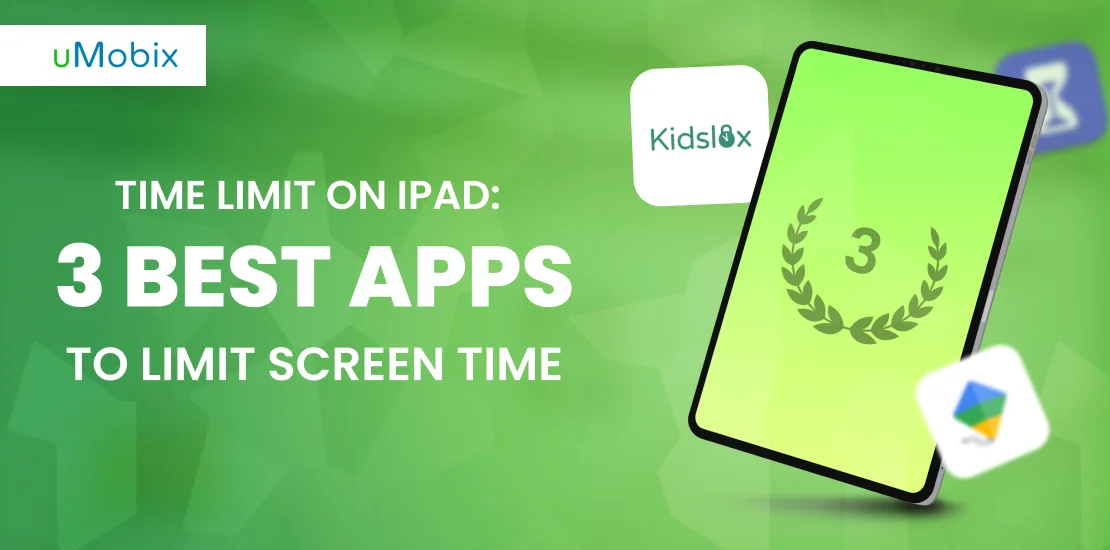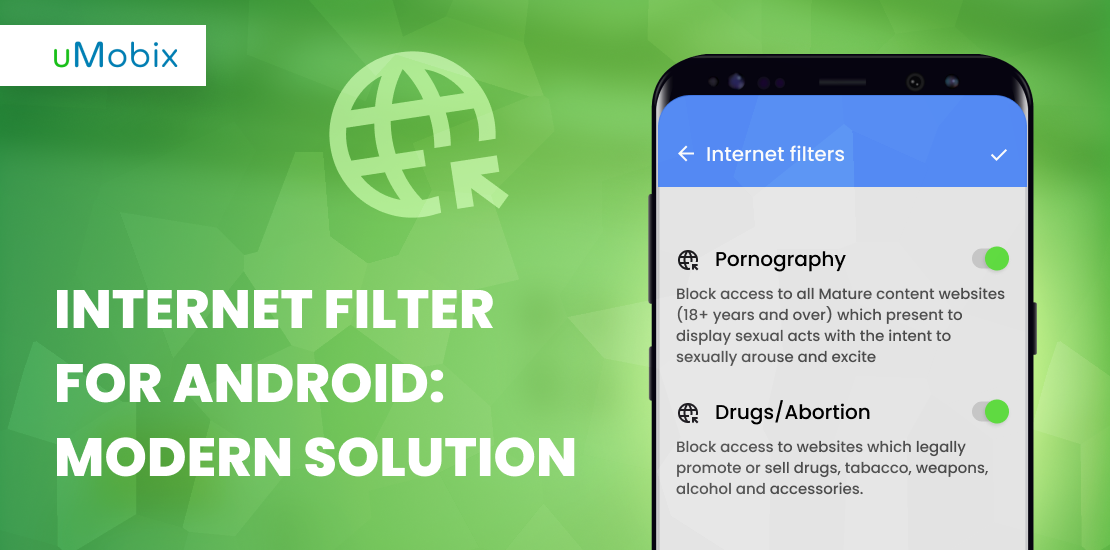Intelligente Geräte machen süchtig, vor allem wenn man bedenkt, wie viele Aktivitäten man mit ihnen ausüben kann. Stellen Sie sich nun ein smartes Gerät in der Hand eines Kindes vor - wenn es schon für einen Erwachsenen süchtig macht, wie viel mehr Einfluss hat es dann auf ein Kind? Kinder können wie besessen von intelligenten Geräten sein und den ganzen Tag damit verbringen, von einer App zur nächsten zu wechseln. Während sie auf der einen Seite Spiele spielen, können sie Videos ansehen zu einem anderen Zeitpunkt. Das ist nicht gut für ihr Zeitmanagement und kann dazu führen, dass sie den Fokus auf ihre täglichen Aktivitäten verlieren. Es gibt jedoch Möglichkeiten, die Bildschirmzeit auf einfache Weise zu verwalten; eine dieser Möglichkeiten ist die Erziehung.
Sie müssen überwachen, worauf Ihr Kind auf seinem Gerät zugreift und wie lange es das Gerät benutzt. Möglicherweise sind Sie aber nicht vor Ort, um es zu überwachen, aber einige Tools können Ihnen dabei helfen. Wenn Ihr Kind ein iPad benutzt, genügt es, ein Zeitlimit für das iPad festzulegen. Mit einer solchen Erziehungshilfe können Sie überwachen, wie viel Zeit Ihr Kind mit seinem Gerät verbringt, auch wenn Sie nicht da sind. Dies kann Ihnen dann helfen, Erlaubnisse und Grenzen für das Gerät festzulegen.
Nehmen wir an, Sie möchten nicht, dass Ihr 7-jähriges Kind täglich mehr als 20 Minuten mit einer App auf dem iPad verbringt; es verfügt möglicherweise nicht über die erforderliche Selbstkontrolle, um eine solche App nach der festgelegten Zeit zu beenden. Das bedeutet, dass Sie es nur überwachen können, wenn Sie verfügbar sind; wenn Sie es nicht sind, könnte es mehr als diese Zeit auf dem Gerät verbringen. Sie müssen also wissen, wie Sie die Zeit auf dem iPad begrenzen können. Mit solchen Tools für Eltern können Sie überwachen, wie viel Zeit sie auf dem Gerät verbringen, und Sie können das Gerät so einstellen, dass die Apps eingefroren werden, sobald die festgelegte Zeit erreicht ist. Aber Wie kann man die Bildschirmzeit einrichten? auf dem iPad Ihres Kindes? Dies und mehr erfahren Sie im Folgenden.
Wie legt man die Bildschirmzeit für das iPad eines Kindes fest? Was sagt Apple dazu?
Apple weiß, wie süchtig das iPad Menschen, insbesondere Kinder, machen kann. Der Grund für die Einführung von Kindersicherungstools ist daher, dass Sie damit die mit dem Gerät verbrachte Zeit überwachen können. Im Folgenden finden Sie daher Möglichkeiten, die Bildschirmzeit auf dem iPad Ihres Kindes einzurichten:
- Legen Sie alle Grenzen für Ausfallzeiten und Anwendungen fest.
- Rufen Sie auf dem iPad Ihres Kindes die Einstellungen auf und klicken Sie auf "Bildschirmzeit".
- Sie finden die Option "Bildschirmzeit einschalten"; tippen Sie darauf und dann auf "Weiter".
- Es wird eine Oberfläche mit der Aufschrift "Dies ist das iPad meines Kindes" angezeigt; tippen Sie darauf.
- Um eine Auszeit für Ihr Kind zu planen, sollten Sie die Start- und Endzeit eingeben. Tippen Sie nun auf Auszeit festlegen.
- Sie können auch Grenzen für Kategorien von Apps festlegen, die Sie auf dem Gerät verwalten möchten. Zu diesen Apps können Videos, Spiele, soziale Netzwerke usw. gehören. Um das Zeitlimit auf dem iPad für eine dieser Kategorien festzulegen, müssen Sie die gewünschte Kategorie auswählen.
- Sie finden alle Kategorien, wenn Sie auf "Alle Kategorien" tippen.
- Gewindebohrer-Set.
- Jetzt können Sie die benötigte Zeit eingeben. Sie finden eine Option mit der Aufschrift "App-Limit festlegen", tippen Sie darauf.
- Tippen Sie auf Weiter. Sie werden aufgefordert, einen Passcode für die Bildschirmzeit einzugeben, um die Einstellungen für die Bildschirmzeit Ihres Kindes zu verwalten. Geben Sie den gewünschten Code ein, und schon sind Sie fertig.
Was kann man mit dem Zeitlimit auf dem iPad machen?
Die Bildschirmzeit hilft Ihnen, die Zeit zu überwachen, die Ihr Kind mit Apps auf seinem iPad verbringt. So können Sie entscheiden, ob Sie die Apps, die die meiste Zeit beanspruchen, ganz vom Gerät entfernen oder App-Limits festlegen.
Sie können die gesammelten Daten als Diagramme ansehen, die Sie im Menü Bildschirmzeit finden. Auch wenn Sie es nicht überprüfen, erhalten Sie am Montagmorgen einen Bericht per Benachrichtigung. So wissen Sie, wie viel Zeit Sie in der Woche am Gerät verbracht haben und können eventuelle Anpassungen für die neue Woche vornehmen.
Die Logik hinter den Bildschirmzeitdaten besteht darin, dass Sie verstehen, wie Ihr Kind mit seinem Gerät interagiert. Sie können ihm helfen, seine Zeit besser zu kontrollieren, indem Sie entweder die Nutzung des Geräts durch die Festlegung von App-Limits einschränken oder drastische Maßnahmen ergreifen, um die zeitverschwendende App zu löschen.

Was ist eine Ausfallzeit und wie kann man bestimmte Apps zu bestimmten Zeiten blockieren?
Die Funktion "Auszeit" ermöglicht es Ihnen, Apps und Benachrichtigungen während eines bestimmten Zeitraums zu blockieren. Diese Zeiträume sind die Zeiten, in denen Sie Ihr Gerät nicht benutzen möchten. Im Falle Ihres Kindes sind es die Zeiten, in denen Sie möchten, dass Ihr Kind sein Gerät nicht benutzt. Standardmäßig ist die von Apple eingestellte Abschaltzeit oft zwischen 22 Uhr und 7 Uhr morgens.
Sie können die Zeit jedoch nach Ihren Wünschen anpassen. Daher kann Ihr Kind während eines solchen Zeitraums nicht auf bestimmte Anwendungen auf seinem iPad zugreifen. Um bestimmte Apps zu bestimmten Zeiten auf Ihrem Gerät zu sperren, sollten Sie die folgenden Schritte ausführen:
- Gehen Sie zu den Einstellungen und tippen Sie auf "Bildschirmzeit" und dann auf "Weiter".
- Sie finden eine Option mit der Aufschrift "Dies ist das iPad meines Kindes", tippen Sie darauf.
- Es wird eine Schnittstelle mit der Anzeige "Ausfallzeit" angezeigt; tippen Sie darauf.
- Um das Zeitlimit auf dem iPad einzustellen, sollten Sie die App auswählen, die Sie einstellen möchten.
- Gewindebohrer-Set.
- Wenn Sie die Apps jeden Tag blockieren möchten, sollten Sie "Jeden Tag" auswählen. Wenn Sie hingegen die Tage anpassen möchten, legen Sie die gewünschten Start- und Endzeiten fest.
Top 3 der besten kostenlosen Apps zur Begrenzung der Bildschirmzeit
Einige der besten kostenlosen Apps, die Sie zur Begrenzung der Bildschirmzeit verwenden können, sind:
Bildschirmzeit
Apple hat diese App auf seinen iOS-Geräten vorinstalliert. Obwohl Sie sie nicht als eine der Apps im Menü finden können, weil sie kein Symbol hat, finden Sie sie in den Einstellungen. Das Spannende an dieser App ist, dass sie eine integrierte App ist und keine Werbung enthält.
Profis
- Sie ist kostenlos
- Sie können wöchentliche Berichte über die App abrufen
- Geeignet für die Einschränkung von Anwendungen und Inhalten
Nachteile
Sie können nur Kategorien der App und nicht einzelne Apps auswählen
App zur elterlichen Kontrolle - Kidslox
Diese App löst das Problem, das Screen Time hat. Sie ermöglicht es Eltern, einzelne Apps auf dem iPad ihres Kindes zu blockieren, anstatt die App-Kategorie auf Screen Time. Kidslox bietet außerdem eine weitere Funktion namens Lockdown. Mit dieser Funktion können Sie alle Apps auf dem iPad Ihres Kindes sperren. Sie können auch das Gerät sperren. Wenn Ihr Kind sich also daneben benimmt und Sie eine App suchen, mit der Sie ihm digitales Hausarrest geben können, kann diese App helfen. Auf der Registerkarte "Einschränkungen" finden Sie die Option, Apps einzeln zu sperren/freizugeben. So können Sie die zu blockierenden und freizugebenden Apps unter einer solchen Kategorie erweitern.
Profis
- Sie können ihren Zugang zum App Store sperren und auch Inhalte für Erwachsene einschränken
- Sie können Einschränkungen für einzelne Anwendungen festlegen
- Es hat einen Sperrmodus
Nachteile
Es ist nicht völlig kostenlos. Sie dürfen die kostenlose Testversion nur 14 Tage lang nutzen oder 70 Tage, wenn Sie den Link in sozialen Medien teilen.
Google Familie Link
Wie bei Screen Time können Sie Apps sperren mit Google Familie Link. Sie können auch die Zeiträume festlegen, in denen Ihr Kind auf bestimmte Apps zugreifen soll. Sie können auch die Inhalte verwalten, auf die Ihr Kind zugreifen soll, und ungeeignete Inhalte blockieren, die Ihr Kind nicht sehen soll.
Es enthält eine hilfreiche Liste von Apps, die Lehrer für Kinder empfehlen. Das sind Apps, die Sie Ihrem Kind bedenkenlos zur Verfügung stellen können. Family Link verfügt über Play Store-Beschränkungen, die verhindern, dass Kinder auf ihrem iPad Apps kaufen oder herunterladen können. Eine herausragende Funktion dieser App ist, dass Sie den Standort Ihres Kindes auf Ihrem Gerät verfolgen können.
Profis
- Sie ist kostenlos
- Ermöglicht es Ihnen, Apps und Inhalte auf dem Gerät Ihres Kindes zu verfolgen
- Mit dem Family Link können Sie den Standort Ihres Kindes auf Ihrem Gerät verfolgen
- Es ermöglicht Eltern, die Play Store-Aktivitäten auf dem iPad ihres Kindes zu begrenzen.
- Sie können mit der App Zeitpläne erstellen
Nachteile
Keine
Wie kann uMobix Parental Control Ihnen helfen?
uMobix ist eine Software für Eltern, die ihre Kinder unter 18 Jahren kontrollieren wollen. Mit dieser Software können Sie alles, was Ihr Kind auf seinem iPad macht, in Echtzeit überwachen. Daher wird sie oft als "der Handy-Tracker für moderne Eltern" bezeichnet.
Mit den Funktionen von uMobix können Sie über 30 beliebte Anwendungen und Social-Media-Plattformen überwachen, darunter Snapchat, Facebook und Instagram. Eine grundlegende Art und Weise, wie diese Telefon-Tracker-App Ihnen helfen kann, ist, dass sie es Ihnen ermöglicht, Ihr Kind zu disziplinieren und sicherzustellen, dass es die Grenze nicht überschreitet, indem es eingeschränkte Apps oder Websites überprüft. Es hilft Ihnen, Ihr Kind in Echtzeit zu überwachen, auch wenn Sie weg sind.
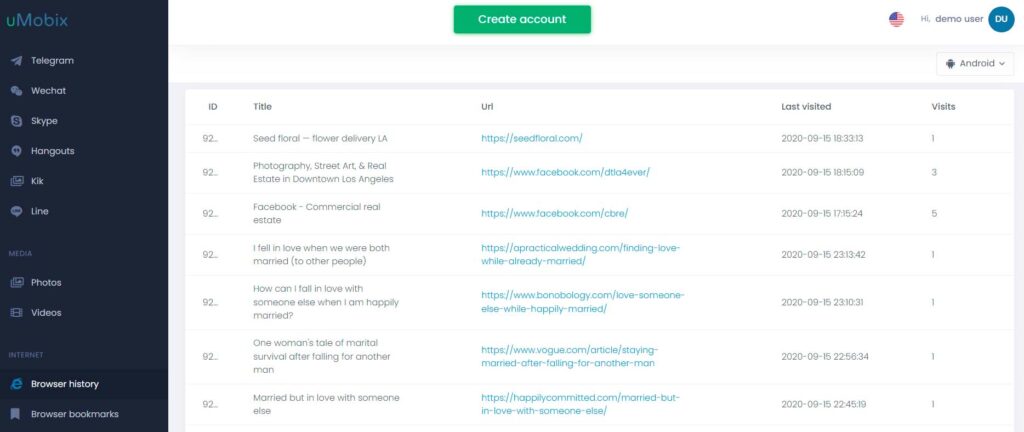
Schlussfolgerung
Ein Kind ohne angemessene Überwachung mit einem iPad allein zu lassen, ist so, als würde man es direkt einer süchtig machenden Substanz aussetzen. Daher müssen Sie die Aktivitäten Ihres Kindes auf einem intelligenten Gerät überwachen. Zu dieser Überwachung gehört auch, wann sie das Gerät benutzen dürfen und welche Apps und Websites sie besuchen können. Dieser Inhalt soll Ihnen helfen, Zeitlimits für das iPad festzulegen und die besten kostenlosen Apps zur Begrenzung der Bildschirmzeit auszuwählen.
FAQ
Ja, du kannst die Zeit auf dem iPad mini begrenzen. Geh einfach zu "Einstellungen" > "Bildschirmzeit" und nimm die gewünschten Einstellungen vor.
Sie können ein Zeitlimit für das Gerät Ihres Kindes festlegen, indem Sie der Reihenfolge Einstellungen > Bildschirmzeit > Weiter > Das ist das iPad meines Kindes > Zeitlimit eingeben folgen.
Sie können dies tun, indem Sie die Reihenfolge Einstellungen > Bildschirmzeit > Weiter > Dies ist das iPad meines Kindes > stundenweise Zeitbegrenzung eingeben.

Hören Sie auf zu raten, verfolgen Sie einfach mit uMobix
Eltern-App, die Ihren Seelenfrieden sichert
Jetzt ausprobieren